Computer loopt vast tijdens het afdrukken in Windows 11/10
Hoewel het afdrukken meestal goed gaat, kan het gebeuren dat de computer niet meer reageert zodra u een document of afbeelding probeert af te drukken. In dit bericht wordt uitgelegd hoe u het probleem kunt oplossen met behulp van enkele eenvoudige tips.
Computer loopt vast tijdens het afdrukken in Windows 11/10
Voordat we verder gaan en over de suggestie praten, als dit is gebeurd vanwege een recente update, wilt u misschien de KB5000802 verwijderen . Microsoft heeft dit probleem erkend en heeft verklaard dat u na het installeren van deze update mogelijk een APC_INDEX_MISMATCH- fout met een blauw scherm ontvangt wanneer u in sommige apps probeert af te drukken naar bepaalde printers. Het is van invloed geweest op alle printers, waaronder HP, Ricoh , Canon , Brother , KM, Kyocera , enz.
Dit is wat u kunt doen om dit probleem te verhelpen:
- Start de afdruktoepassing(Print Application) met beheerdersrechten(Admin)
- Voer de probleemoplosser voor printers uit
- Herstart Printer Spooler Services
- Printer handmatig verwijderen en toevoegen
- Voer de SFC-opdracht uit.
U heeft beheerdersrechten nodig om het probleem op te lossen.
1] Start de afdruktoepassing(Launch Print Application) met beheerdersrechten(Admin)
Een van de gebruikers meldde dat als de applicatie die werd gebruikt om af te drukken bij het starten met beheerdersrechten het probleem oplost. Dus als u een toepassing van derden gebruikt, zoals Adobe Acrobat , klik er dan met de rechtermuisknop op en voer het uit met beheerdersrechten. Probeer vervolgens af te drukken en het probleem zou moeten zijn opgelost.
2] Voer de probleemoplosser voor printers uit

- Windows 11: Ga naar Windows-instellingen(Windows Settings) ( Win +I ) > System > Troubleshoot > Additional probleemoplosser.
- Windows 10: Ga naar Windows-instellingen(Windows Settings) ( Win +I ) > Update en Security > Troubleshoot > Additional probleemoplosser.
Zoek en voer de probleemoplosser voor printers(Printer troubleshooter) uit en kijk of het probleem is opgelost nadat het proces is voltooid.
Lezen(Read) : Windows kan printmanagement.msc niet vinden(Windows cannot find printmanagement.msc) fout verschijnt tijdens het afdrukken.
3] Herstart Printer Spooler Services
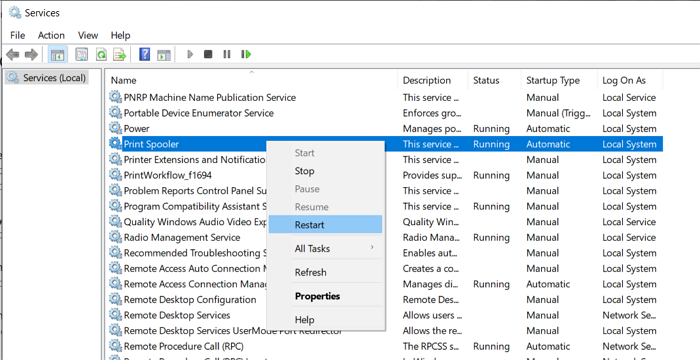
Typ services in de run prompt ( Win +R ) gevolgd door op de Enter - toets te drukken om het Services-paneel(open the Services panel) te openen .
Zoek vervolgens Printer Spooler Services(Locate Printer Spooler Services) , klik er met de rechtermuisknop op en kies voor Opnieuw opstarten(Restart) . Als de optie Opnieuw opstarten(Restart) ontbreekt, Stop en Start de service.
Lezen(Read) : Computer reageert niet meer bij inactiviteit(Computer becomes unresponsive when idle) .
4] Printer verwijderen en toevoegen
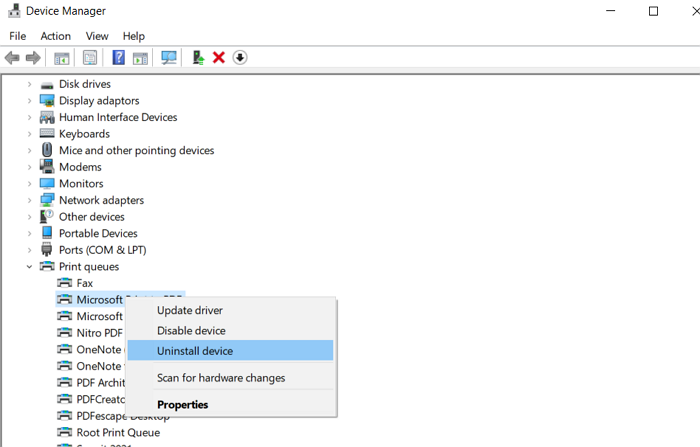
Als u de printer opnieuw installeert, worden ook de stuurprogramma's opnieuw geïnstalleerd.
- Use Win + X , gevolgd door M om Apparaatbeheer te openen.
- Vouw het gedeelte Afdrukwachtrijen uit.
- Zoek de printer, klik er met de rechtermuisknop op en verwijder het apparaat.
- Ga vervolgens naar Windows 10 Settings > Apparaten(Devices) > Printers en scanners
- Selecteer de printer en verwijder deze als deze nog beschikbaar is.
5] Voer SFC-opdracht uit

Het hulpprogramma Systeembestandscontrole helpt u bij het repareren van beschadigde bestanden die BSOD of schermbevriezing(Screen Freeze) kunnen veroorzaken .
Open de opdrachtprompt(Command Prompt) met verhoogde bevoegdheden en typ sfc /scannow. Druk op de Enter- toets en laat het probleem oplossen.
Lees(Read) : Hoe u de printer kunt resetten naar de standaard fabrieksinstellingen .
Ik hoop dat deze suggesties u hebben geholpen bij het oplossen van het probleem waarbij de computer vastliep toen u probeerde af te drukken in Windows 11/10 .
Soortgelijke berichten die u kunnen helpen:(Similar posts that may help you:)
- Windows blijft hangen of bevriezen(Windows keeps hanging or freezing)
- Windows loopt vast bij het inlogscherm.(Windows freezes at Login Screen.)
Related posts
Fix HP Printer validatie mislukt fout in Windows 11/10
Fix Printerstatus is gepauzeerd, kan fout niet hervatten in Windows 11/10
Bestands- en printerdeling in- of uitschakelen in Windows 11/10
Uw marges zijn vrij klein Afdrukfout in Windows 11/10
Annuleer vastgelopen of vastgelopen afdruktaakwachtrij in Windows 11/10
Printer die blanco of lege pagina's afdrukt in Windows 11/10
Afdrukken naar PDF werkt niet in Windows 11/10
Benchmarktest voor computerprestaties uitvoeren op Windows 11/10
Voer oudere programma's uit in compatibiliteitsmodus in Windows 11/10
Een statisch IP-adres toewijzen aan een pc met Windows 11/10
Printerstuurprogramma is niet beschikbaar in Windows 11/10
Poort in gebruik, even geduld a.u.b. Printerfoutbericht in Windows 11/10
Printerproblemen oplossen met Printer Troubleshooter in Windows 11/10
Microsoft Intune synchroniseert niet? Forceer Intune om te synchroniseren in Windows 11/10
Een printer hernoemen in Windows 11/10
Back-up, verplaats of verwijder PageFile.sys bij afsluiten in Windows 11/10
Hoe u de printerpoort in Windows 11/10 op een eenvoudige manier kunt wijzigen
Opstarten naar Windows 11/10 Systeemherstelopties
Hoe de ingebouwde tools van Charmap en Eudcedit van Windows 11/10 te gebruiken
Kan een printer niet verwijderen in Windows 10/11? Hoe het geforceerd te verwijderen
